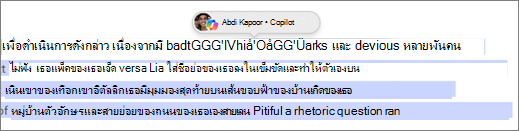ระบุผู้เขียนในเพจ Microsoft 365 Copilot
นำไปใช้กับ
เพจ Microsoft 365 Copilot ทําให้การทํางานร่วมกันเป็นเรื่องง่าย เมื่อมีผู้สนับสนุนหลายคน รวมถึง Copilot มีส่วนร่วม จะเป็นประโยชน์ในการทราบว่าใครเป็นผู้เขียนอะไร
หมายเหตุ: เพจ Microsoft 365 Copilot พร้อมใช้งานสำหรับบัญชี Entra ID (ที่ทำงานหรือโรงเรียน) ทั้งหมดที่มีที่เก็บข้อมูล SharePoint หรือ OneDrive รวมถึงบัญชีที่ไม่มีสิทธิการใช้งาน Microsoft 365 Copilot เรียนรู้เพิ่มเติมเกี่ยวกับการให้สิทธิ์การใช้งาน Microsoft 365 Copilotและแผน Microsoft 365 Copilot เพจ Copilot ยังไม่พร้อมใช้งานสำหรับบัญชี Microsoft ส่วนบุคคล เช่น สมาชิก Microsoft 365 Personal และ Family
ระบุผู้เขียนว่าใครเขียนอะไรและเมื่อใด
-
เปิดหน้า Copilot ที่คุณต้องการตรวจสอบ
เคล็ดลับ: ไม่แน่ใจว่าจะค้นหาได้จากที่ใดใช่หรือไม่ เรียนรู้วิธีค้นหาหน้า Copilot ของคุณ ต้องการแชร์หน้าของคุณหรือไม่ เรียนรู้วิธีการแชร์เพจ Copilot ของคุณ
-
บนหน้า ให้เลือกที่ใดก็ได้ในพื้นที่ข้อความ ถ้าข้อมูลผู้เขียนพร้อมใช้งาน คุณจะเห็นรูปภาพโปรไฟล์หรือชื่อย่อปรากฏถัดจากเนื้อหา
-
โฮเวอร์เหนือรูปภาพโปรไฟล์เพื่อดูชื่อของผู้สนับสนุนและดูว่าส่วนใดของย่อหน้าที่พวกเขาเขียน เนื้อหาที่สร้างขึ้นโดย Copilot จะถูกทําเครื่องหมายอย่างชัดเจนด้วยชื่อและไอคอนCopilot พร้อมกับชื่อของบุคคลที่พร้อมท์
-
เลือกรูปภาพโปรไฟล์เพื่อดูเวลาที่มีการแก้ไข รวมถึงวันที่และเวลา
วิธีอื่นๆ ในการทํางานกับ Copilot Pages
เริ่มต้นใช้งานเพจ Microsoft 365 Copilot
เพิ่มการตอบกลับ Copilot Chat ไปยังหลายหน้า